Solución: Actualización De Battle.net Atascada
No poder actualizar una partida en la aplicación de Battle.net, o la propia aplicación, puede ser una experiencia frustrante. Si la actualización se "atasca" o falla, puedes perderte un evento sensible al tiempo, o simplemente no poder unirte a tus amigos en una partida, lo que ya es un problema por sí solo.
Por desgracia, aunque la aplicación de Battle.net es conocida por tener servidores fiables y velocidades de descarga rapidísimas, a veces las actualizaciones se "atascan" y los usuarios no saben qué hacer.
En la siguiente guía resolvemos este problema, así que si recientemente te encuentras con la misma situación o algo similar, sigue leyendo para encontrar soluciones probadas y fiables.
Empecemos.
Solución: Actualización De Battle.net Atascada
Cuando alguien informa que su actualización está "atascada", puede significar muchas cosas. Puede ser que la velocidad de tu conexión a Internet esté cayendo bruscamente, que tu CPU esté tardando demasiado en procesar los archivos descargados, que no haya suficiente espacio en el disco, o incluso que se trate de un bug o un error desconocido.
 Los Mejores Lugares Para Conseguir Música Libre De DMCA Para Twitch
Los Mejores Lugares Para Conseguir Música Libre De DMCA Para TwitchUn problema similar es cuando la aplicación Battle.net es incapaz de actualizarse, haciéndola prácticamente inutilizable, junto con todos los juegos que tienes en ella.
Independientemente de la "versión" del problema que estés experimentando, hay soluciones que funcionan y que puedes aplicar con facilidad, y no necesitas ser un experto en informática para hacerlo.
Lee: Cómo Solucionar El Error Durante La Instalación De Microsoft Office En Windows 10
Echa un vistazo a las secciones que siguen para ver las soluciones más fiables que ayudaron a muchos usuarios a superar este problema.
Solución 1: Reiniciar el proceso de Battle.net manualmente
Esta solución fue recomendada por un representante oficial del equipo de atención al cliente de Blizzard en un hilo de Reddit que puedes encontrar aquí.
Lee También La Unidad CD/DVD No Funciona En Windows 10
La Unidad CD/DVD No Funciona En Windows 10Es una solución relativamente fácil que cualquiera puede hacer, y no lleva mucho tiempo, por lo que recomendamos hacerla primero, ya que puede ahorrarte mucho tiempo si acaba funcionando de inmediato.
Esto es lo que tienes que hacer:
- Si tu aplicación de Battle.net ya se está ejecutando en tu sistema, ciérrala como lo harías normalmente con cualquier otra aplicación, o utiliza el Administrador de Tareas de Windows si está congelada o atascada.
- Entonces, abre el Administrador de Tareas, o si ya está abierto, navega hasta los Procesos de Fondo, y busca el Agente de Actualización de Blizzard. Haz clic con el botón derecho sobre él y termina la tarea. Busca cualquier otro proceso que pueda estar relacionado con la aplicación Battle.net y ciérralo.
- Inicia la aplicación Battle.net una vez más, pero específicamente como Administrador.
- Permite que la actualización comience a descargarse.
Muchos usuarios confirmaron que este método les ayudó a superar su problema, y una vez que reiniciaron manualmente la aplicación Battle.net, la actualización se "desatascó" y se instaló como estaba previsto.
Sin embargo, es posible que no te funcione, en cuyo caso te recomendamos que consultes las otras secciones para conocer más métodos.
Solución 2: Reinstalar la aplicación Battle.net
Aunque es un proceso algo lento, reinstalar la aplicación de Battle.net suele solucionar muchos fallos y problemas con ella. Si el simple hecho de reiniciarla, como te hemos mostrado en el método anterior, no lo soluciona, reinstalarla debería hacerlo.
A continuación te explicamos cómo hacerlo:
Lee También Arreglo: El Astro A50 No Se Enciende
Arreglo: El Astro A50 No Se Enciende- 1. Cierra la aplicación Battle.net si ya se está ejecutando en tu sistema. Puedes hacerlo como lo harías normalmente a través de la interfaz de usuario de la aplicación, o si está congelada, ciérrala usando la ventana del administrador de tareas.
- 2. Abre la lista de aplicaciones instaladas en tu ordenador y busca la aplicación Battle.net, luego haz clic en ella y elige la opción de desinstalación.
- 3. Espera a que el proceso se complete y asegúrate de no interrumpirlo.
- 4. Una vez que la aplicación se haya desinstalado con éxito, vuelve a descargar la última versión de la instalación a través del sitio web oficial de Blizzard.
Nota: Antes de volver a instalar la aplicación en tu sistema, asegúrate de que no hay ningún otro proceso relacionado con ella que se esté ejecutando en tu sistema. Comprueba el método anterior y utiliza los mismos pasos para ver la lista de procesos en segundo plano que se están ejecutando y cierra cualquiera de ellos que creas que puede estar relacionado con Battle.net.
Si decides probar este método, que requiere la desinstalación completa de la aplicación de tu ordenador, también te recomendamos que sigas los pasos que se indican a continuación para eliminar por completo todos los datos asociados a ella y asegurarte de que los archivos en caché (algunos de los cuales pueden estar corruptos) no vuelvan a causar el mismo problema.
Sigue los siguientes pasos:
- 1. Abre "Este PC" desde un acceso directo del escritorio o desde la ventana del explorador de archivos, y luego navegue hasta la carpeta Datos de programa, cuya ruta predeterminada es "C:\N-Datos de programa".
Si no puede ver esta carpeta, significa que tiene desactivada la opción "ver archivos y carpetas ocultos". Para habilitarla, haz clic en el botón Ver dentro de cualquier ventana del Explorador de Archivos en tu PC y habilita la configuración, como se muestra en la imagen siguiente.
- 2. Ahora que puedes ver la carpeta ProgramData, ábrela y busca una carpeta llamada BattleNet (o Battle.net), y elimínala una vez que la encuentres.
- 3. El reinicio de tu PC no es obligatorio, pero lo recomendamos antes de seguir adelante, ya que asegura que no hay procesos de Battlenet activos y ejecutándose en segundo plano que puedan entrar en conflicto con la próxima configuración de la instalación.
Ahora puedes instalar la aplicación de nuevo utilizando la configuración que has descargado en los pasos anteriores.
Lee También ¿Qué Fuente De Alimentación Tengo?
¿Qué Fuente De Alimentación Tengo?La razón por la que esta solución funciona es porque al tener la última versión de la aplicación instalada, el "asistente" responsable de asegurarse de que tu software está actualizado no se activará en absoluto, ya que ahora "sabe" que ya tienes la última versión.
Esto "salta" la parte de actualización de battle.net, lo que también elimina el riesgo de una actualización fallida, "atascada" o "congelada" por completo. Para muchos usuarios, reinstalar la aplicación resolvió el problema inmediatamente.
Solución 3: Comprueba tu conexión a Internet
Si no parece ser un problema técnico o algo relacionado con la propia aplicación, el hecho de que las actualizaciones de Battle.net se queden atascadas puede ser el resultado de una conexión a Internet de bajo rendimiento.
La forma de comprobar esto y "descartarlo" rápidamente de la lista de posibles razones es, de hecho, muy simple y fácil de hacer. Te recomendamos que utilices Speedtest de Ookla, un sitio web que puede medir el rendimiento de tu conexión en tan sólo unos segundos de forma sencilla.
Si notas que la velocidad de tu conexión a Internet no rinde como debería, especialmente en las descargas, probablemente sea la raíz del problema.
En este caso, si llamar a tu ISP (Proveedor de Servicios de Internet) y resolver el problema de esa manera no es una opción, te recomendamos reiniciar manualmente tu router o conectarte a una red diferente. Lo más probable es que esto resuelva tu problema si estás usando una Wi-Fi pública que tiene una velocidad de descarga limitada o apenas funcional.
Lee También Cómo Hacer Ping A Un Puerto Específico
Cómo Hacer Ping A Un Puerto EspecíficoNota: Puedes reiniciar tu router pulsando el botón de encendido o, si está fuera de tu alcance, desconectando el cable de la toma de corriente. Tras apagar el dispositivo, espera unos tres minutos antes de volver a encenderlo.
Solución 4: Utiliza el método de arranque selectivo
Este es otro método recomendado por el equipo de soporte de Blizzard, que en realidad resulta ser la causa del problema con bastante frecuencia.
Este método se recomendó en el mismo hilo de Reddit que se menciona en la sección Arreglo 1, y parece funcionar a menudo, ya que los usuarios no eran conscientes de que algunas de las aplicaciones y programas de terceros que se ejecutan en segundo plano están interfiriendo con la capacidad de actualización de la aplicación Battlenet.
El inicio selectivo significa permitir que tu PC arranque y ejecute sólo programas específicos (o ninguno) inmediatamente después, lo que elimina el riesgo de que algo interfiera con la capacidad de la app para funcionar correctamente.
Conclusión
Ahora ya sabes qué puede estar causando que la actualización de Battle.net se congele, y lo que es más importante, cómo solucionarlo una vez que lo hace.
Desgraciadamente, a veces los problemas informáticos pueden ser muy específicos, y es posible que no acabes solucionando el problema con los métodos mencionados anteriormente, a pesar de que hayan sido muy útiles para muchos otros usuarios.
Lee También Cómo Formatear USB A FAT32 En Windows
Cómo Formatear USB A FAT32 En WindowsSin embargo, en tales situaciones, contactar con el equipo de soporte oficial de Blizzard es siempre una buena idea.
Si quieres conocer otros artículos parecidos a Solución: Actualización De Battle.net Atascada puedes visitar la categoría Informática.


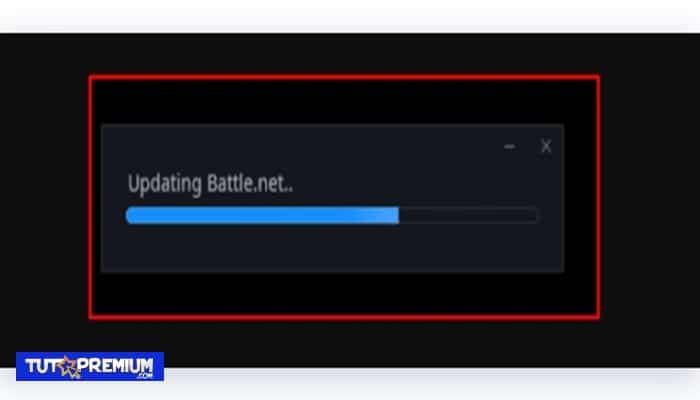
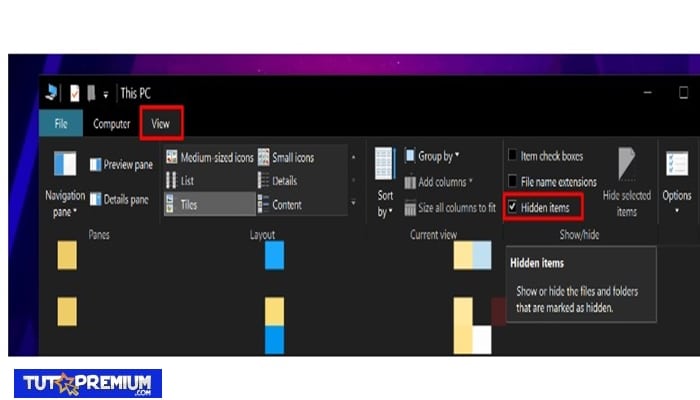
TE PUEDE INTERESAR